
Aprende paso a paso cómo instalar Home Assistant en Raspberry Pi o mini PC y automatiza tu hogar fácilmente. Guía completa para principiantes en domótica con recomendaciones de dispositivos compatibles.
Guía completa para principiantes
La domótica está revolucionando nuestros hogares, y Home Assistant es la herramienta preferida por miles de entusiastas para crear un hogar inteligente sin depender de servicios en la nube.
En esta guía, te explico paso a paso cómo instalar Home Assistant, configurarlo desde cero y qué debes hacer justo después de arrancarlo por primera vez.
¿Qué es Home Assistant y por qué elegirlo?
Home Assistant es una plataforma gratuita de automatización del hogar, de código abierto, que se ejecuta de forma local (aunque permite conectividad externa). A diferencia de otros sistemas, prioriza la privacidad y el control total sobre tus dispositivos.
Ventajas principales:
- Se ejecuta localmente: sin depender de la nube.
- Compatible con miles de dispositivos y marcas.
- Automatizaciones avanzadas sin necesidad de programar (aunque puedes hacerlo si lo deseas).
- Comunidad activa y en constante evolución.
Instalación de Home Assistant paso a paso
🧩 Opción recomendada: Home Assistant OS
La forma más sencilla para comenzar es instalando Home Assistant OS, un sistema operativo completo preparado específicamente para Home Assistant.
🔧 Requisitos previos:
- Un dispositivo dedicado:
- Mini PC (recomendado) como el Beelink S12 o S13
- Raspberry Pi 4 (mínimo 2 GB de RAM) si prefieres una opción económica.
- Conexión a internet por cable (Ethernet, no WiFi, para más estabilidad).
- Monitor, teclado y ratón (solo necesarios para la instalación inicial si no usas modo “headless”).

💾 Pasos para instalar Home Assistant OS
Opción A: En Raspberry Pi
- Descarga Home Assistant OS para Raspberry Pi desde la web oficial:
👉 https://www.home-assistant.io/installation/raspberrypi - Graba la imagen en la tarjeta SD con Balena Etcher o Raspberry Pi Imager.
- Inserta la tarjeta SD en la Raspberry Pi y conecta el dispositivo a la corriente y red Ethernet.
- Espera unos minutos. La instalación inicial tarda entre 10 y 20 minutos.
- Accede desde otro equipo escribiendo:
http://homeassistant.local:8123
o bien la IP local de la Raspberry Pi.
Opción B: En Mini PC (NUC o Beelink)
- Descarga la imagen de Home Assistant OS para Generic x86-64:
👉 https://www.home-assistant.io/installation/generic-x86-64 - Usa Balena Etcher para grabarla en un disco USB, puede ser un adaptador USB a SATA (Para discos SSD) o un adaptador USB a NV.
3. Extrae el archivo que te has descargado. Y abre BalenaEtcher y clicka en Flash from file
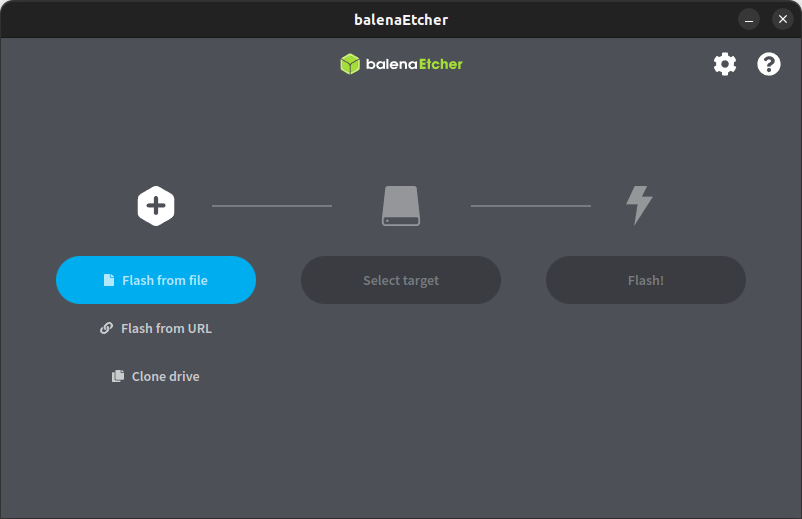
4. Clicka en Select Target.
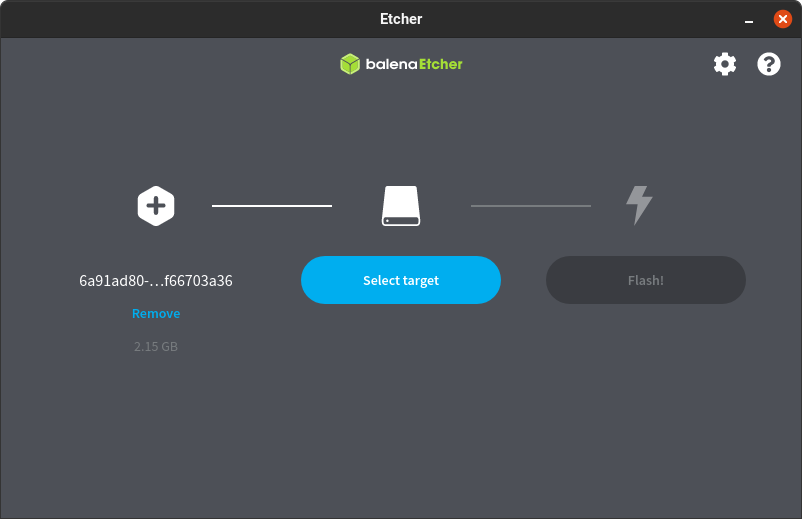
5. Selecciona el disco de arranque del ordenador, donde quieres que se instale Home Assistant.

6. Clicka en Flash!, para instalar Home Assitant en el disco de arranque.
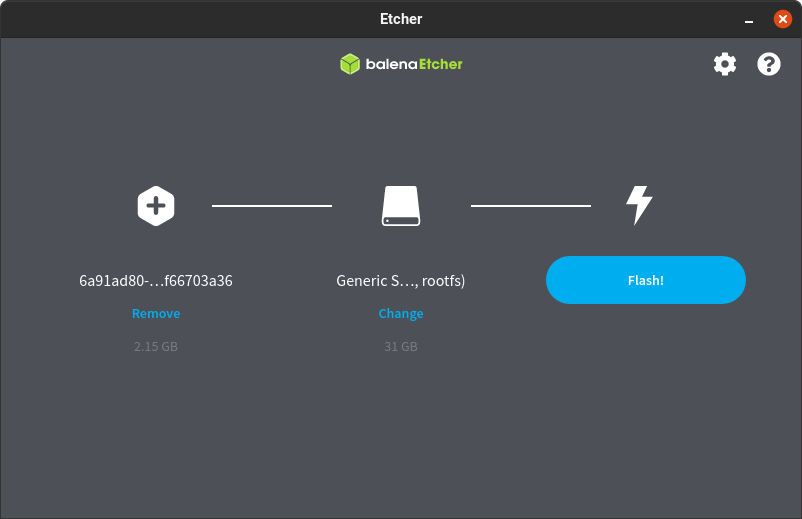
7. Pasados unos minutos, ya tienes el disco instalado Home Assistant.
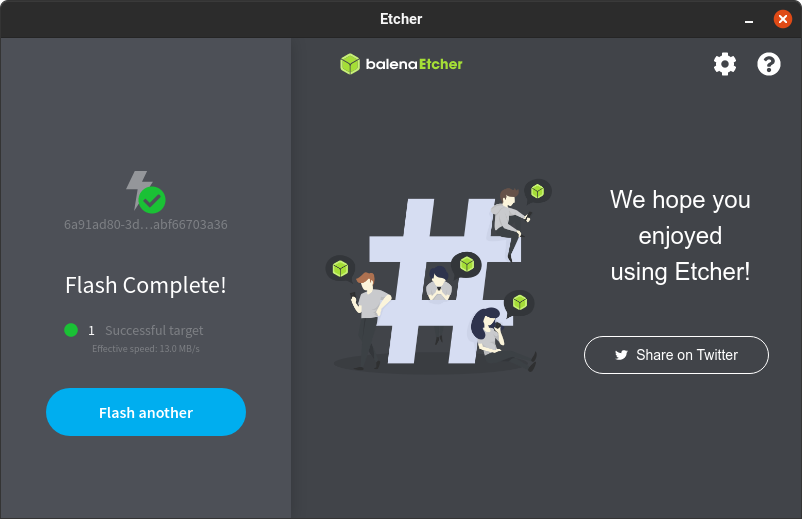
Instala el disco en el miniPC
- Instala el disco SSD o NV, en el miniPC.
- Entra en la BIOS del miniPC, y configura el disco SSD o NV como disco de arranque.
- Encienda el sistema. Si tiene una pantalla conectada al miniPC, después de aproximadamente un minuto, aparecerá el mensaje de bienvenida de Home Assistant en la consola.
- En el navegador de su sistema de escritorio, en unos minutos podrá acceder a su nuevo Home Assistant en homeassistant.local:8123
Ahora ya solo que empezar a configurarlo para controlar los dispositivos domoticos del hogar. En la siguiente guia te enseñamos Los primeros pasos con Home Assistant.
🛒 Dispositivos recomendados para empezar
Aquí tienes algunas recomendaciones que funcionan perfectamente con Home Assistant:
🔧 Hardware
- Mini PC Beelink S12 (Ideal para estabilidad y uso prolongado)
- Raspberry Pi 4 + SSD USB 3.0 (Económico pero limitado)
📡 Controladores
- Sonoff Zigbee 3.0 USB Dongle Plus
Compatible con Zigbee2MQTT o ZHA.
📦 Sensores útiles
- Aqara Motion Sensor P1 (Sensor de movimiento)
- Xiaomi Mijia TH Sensor (Temperatura y humedad)
- TP-Link Tapo P100 (Enchufe inteligente WiFi)
✅ Consejos para mantener tu sistema estable
- Haz snapshots (copias de seguridad) frecuentes.
- Instala el complemento File Editor o Studio Code Server para editar configuraciones.
- Usa HACS (Home Assistant Community Store) para instalar componentes personalizados.
- Configura una IP fija o reserva de DHCP para no perder la conexión.
- Usa Zigbee o Z-Wave si planeas integrar muchos sensores (mejor estabilidad que WiFi).
📢 ¡Es tu momento de empezar!
Home Assistant te permite automatizar todo lo que puedas imaginar: luces, sensores, multimedia, riego, climatización, ¡y mucho más!
👉 ¿Listo para empezar?
Recomendamos adquirir un mini PC como el Beelink S12, junto a un dongle Zigbee y un par de sensores Aqara, y tendrás una base sólida para crecer.
📦 Aquí puedes comenzar:
Conclusión
Instalar Home Assistant no solo es sencillo, sino también emocionante. Desde el primer encendido puedes comenzar a dar forma a un hogar verdaderamente inteligente, privado y sin ataduras a servicios externos.
¿Tienes dudas durante la instalación? ¿Te interesa una segunda parte para profundizar en automatizaciones o dashboards personalizados? ¡Déjamelo saber!



